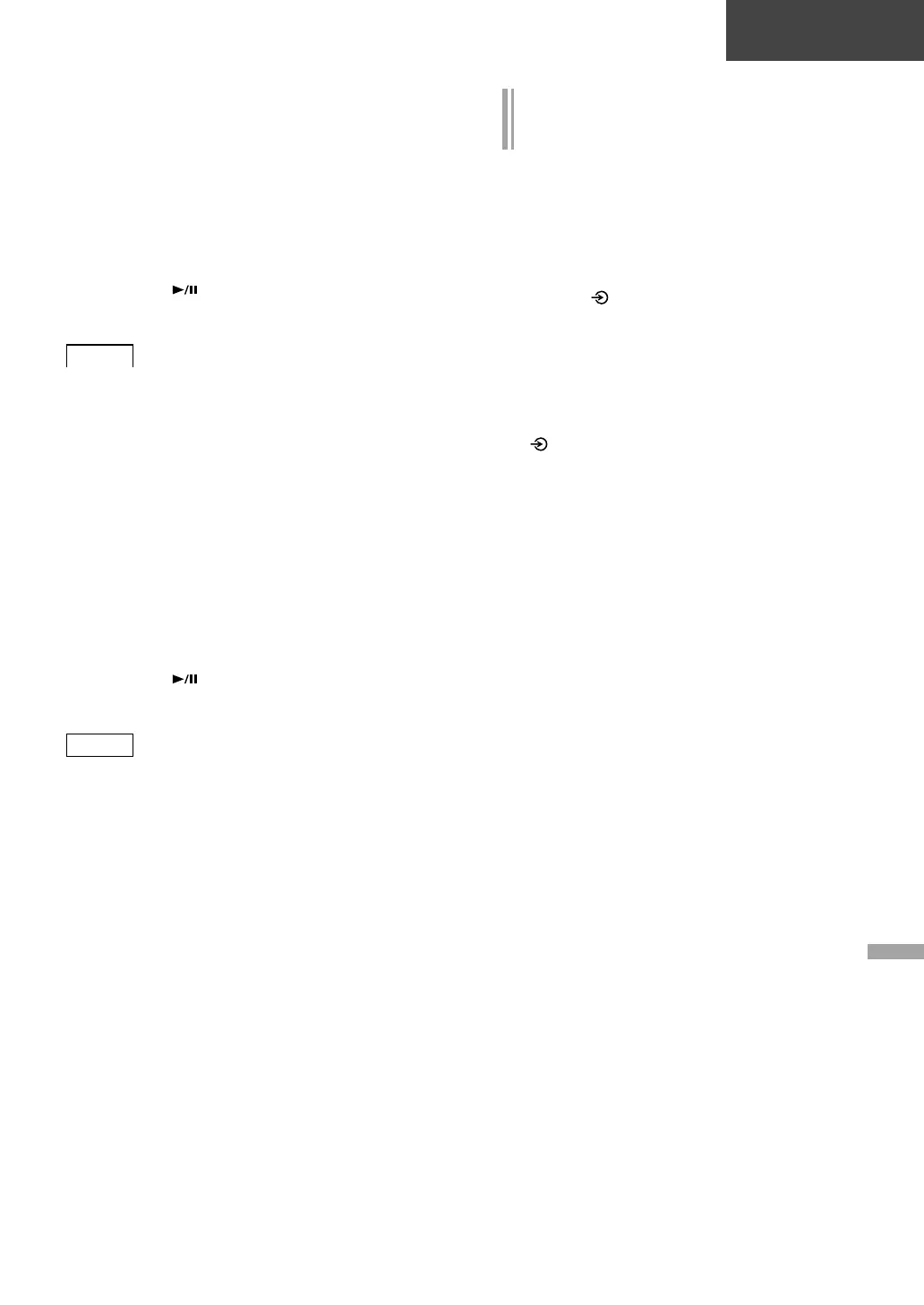Svenska
13
(109)
Grundläggande
1 Ange PIN-koden i den trådlösa
routern från PC, osv.
• “Success” visas när anslutningen har
upprättats.
- “Fail” kan visas om anslutningen inte
slutfördes. Testa denna metod igen
från konfigureringsmenyn. Om “Fail”
fortfarande visas, försök då med någon
annan metod.
2 Tryck på [ ] för att lämna
inställningen.
Obs!
• Beroende på router kan andra anslutna enheter
komma att tillfälligt förlora sin anslutning.
• För mer information, se bruksanvisningen för
den trådlösa routern.
■
Använda “Google Home”-appen
“Wi-Fi Setup”
(Vid användning av Chromecast-aktiverade
apparna med denna enhet)
Du kan ställa in en anslutning med hjälp av
“Google Home”-appen.
1 Starta appen och följ instruktionerna
på skärmen.
2 Tryck på [
] för att lämna
inställningen.
Obs!
• Denna enhet kommer visas som “Technics-
SC-C50-
****
” om enhetsnamnet inte är
inställt. (“
****
” står för tecken som är unika för
varje uppsättning.)
• Du kan kontrollera din nätverksinformation
(SSID, MAC-adress och IP-adress) från appen
“Google Home” eller “Technics Audio Center”.
• Vissa objekt på “Google Home”-appen är
irrelevanta för denna enhet.
Att använda Chromecast-aktiverade
appar
Vid användning av Chromecast-aktiverade appar
för att spela upp musik på den här enheten
måste du ställa in en nätverksanslutning med
hjälp av “Google Home”-appen. När nätverket
har ställts in med en annan metod, försök
inställningen igen med följande procedur.
1 Håll in [ ] på ovansidan och
[•DIMMER/-INFO] baktill på den här
enheten.
• Den visade anslutningsmetoden ändras var
5 sekund.
2 När “Wi-Fi Setup” visas, släpp upp
[
] och [•DIMMER/-INFO].
• “Wi-Fi Setup” börjar blinka.
3 Gå vidare till “Använda “Google
Home”-appen”.
